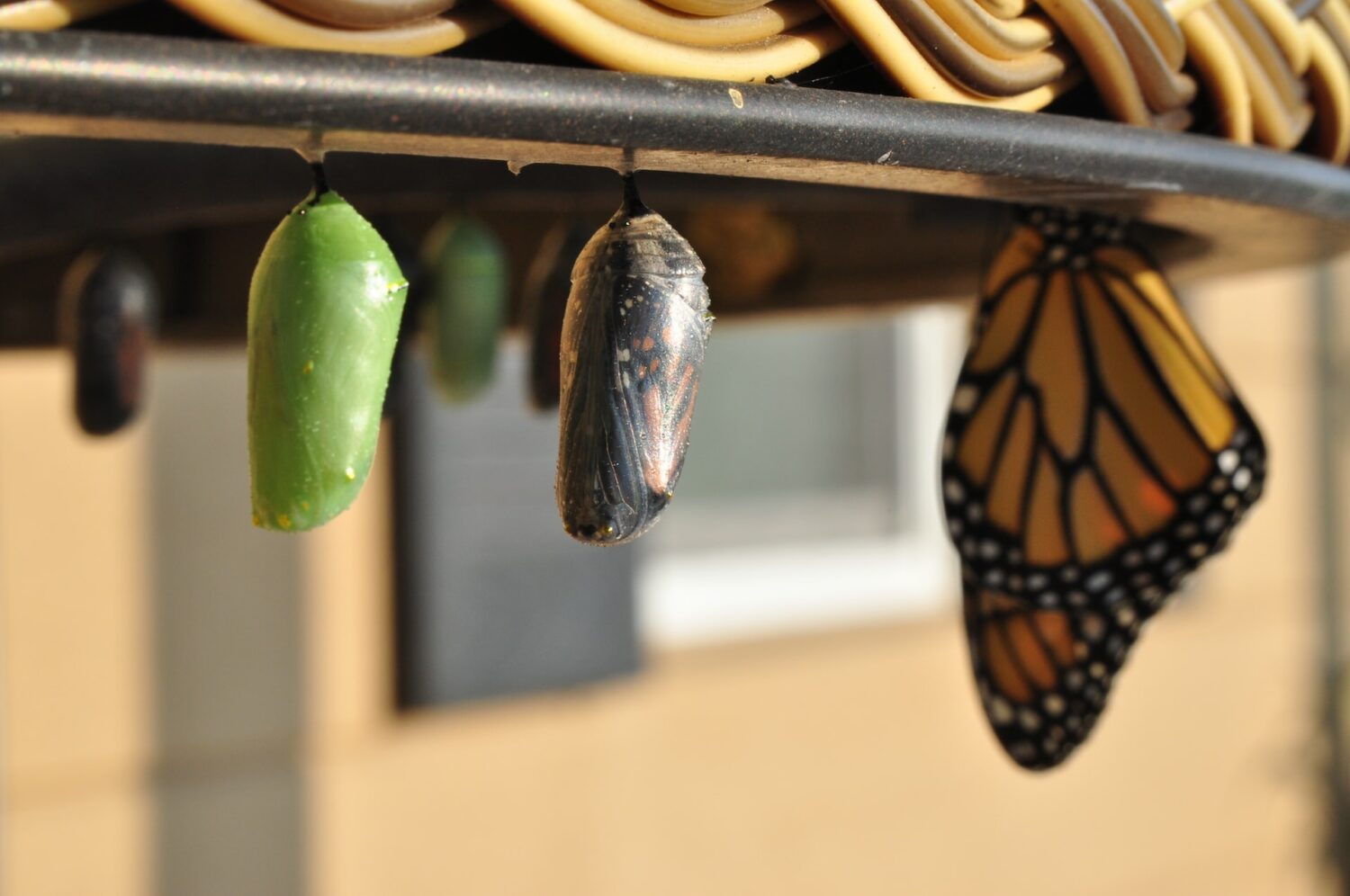
Release 4.25 – Rechnung, LBNR..
Im Modul Rechnung arbeiten wir an vielen Verbesserungen. Die vordergründigen Ziele sind: einfaches und sicheres Arbeiten, sowie die Flexibilität für alle neuen gesetzlichen Änderungen. Eine Überarbeitung dieses Moduls kann nicht in einem Release beziehungsweise als eine große Änderung veröffentlicht werden. Dies muss in mehreren Schritten erfolgen. In diesem Release sind aktuelle Änderungen beschrieben.
Rechnung
Das Modul Rechnung wird zur Zeit überarbeitet. Da es ein wichtiger Modul ist, werden die Änderungen portionsweise implementiert und veröffentlicht. In diesem Release werden wir Ihnen die Änderungen bei der Rechnungserstellung vorstellen.
Textbausteine
Die Textbausteine sind erweitert worden. Sie haben jetzt die Möglichkeit die Textbausteine zu jeder Leistungsart zu hinterlegen. Der Textbaustein wird in die Rechnung übernommen. Es sind jeweils Kopf- und Schlusstext, welches Sie hinterlegen können.
In der Rechnung selbst können Sie die Textbausteine individuell für die Rechnung eingeben. Damit sind alle Daten die auf der Rechnung ausgedruckt, direkt sichtbar und können bei Bedarf überarbeitet werden.
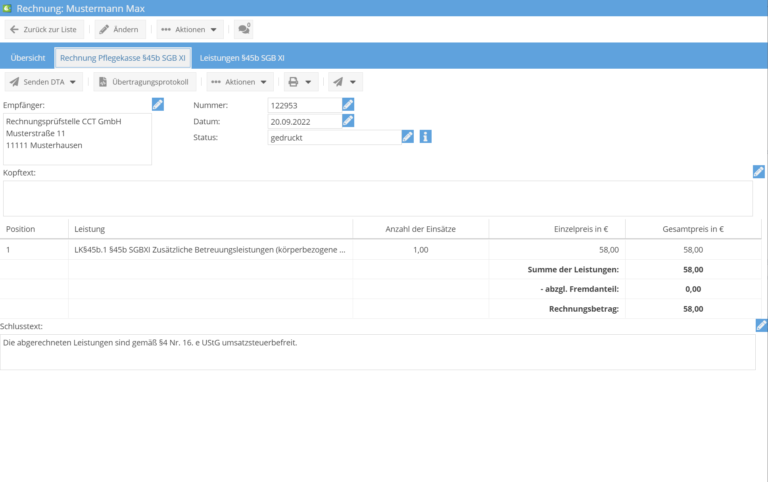
In den Einstellungen können Sie die Kopf- und Schlusstexte ändern. Die Textbausteine werden automatisch bei der Rechnungserstellung in die Rechnung übernommen. Falls kein Textbaustein für eine Leistungsart hinterlegt wurde, wird dann ein allgemeiner Text übernommen.
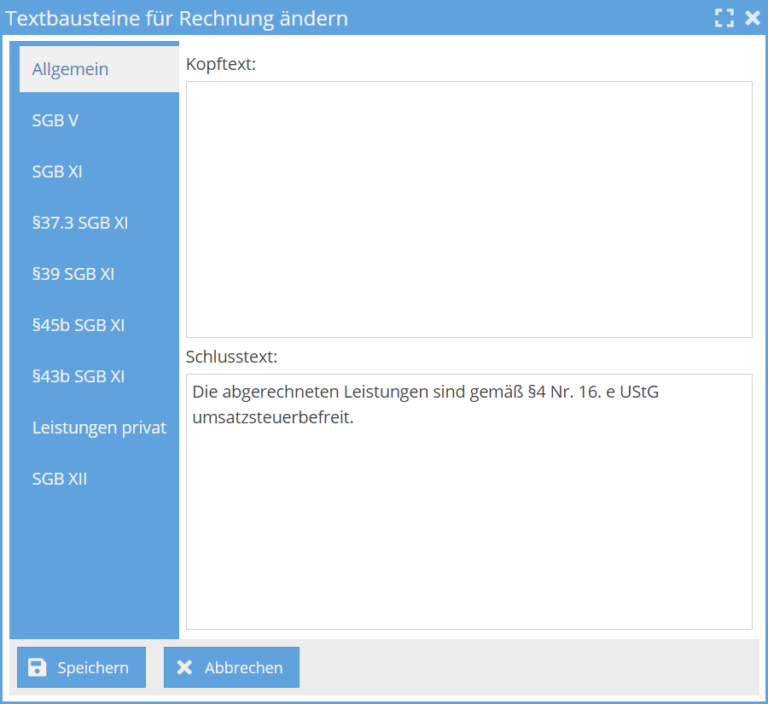
Eine Ausnahme gibt es noch bei den Rechnungen mit Lastschrift, denn hier wird noch der Text mit Verweis auf die Lastschrift im Rechnungsschlusstext übernommen.
Status
Für eine bessere Übersicht bei der Rechnungserstellung und Abarbeitung, können die Rechnungen mehrere Status annehmen und es wurden weitere Status eingeführt. Somit erhalten Sie immer schnell den Überblick, wie weit die Abarbeitung der Rechnungen ist. Zum Beispiel: Sie können einfach sehen, welche Rechnungen gesendet und gedruckt worden als auch, ob diese Rechnungen an DATEV übertragen worden sind.
Für eine bessere Übersicht bei der Rechnungserstellung und Abarbeitung, können die Rechnungen mehrere Status annehmen und es wurden weitere Status eingeführt. Somit erhalten Sie immer schnell den Überblick, wie weit die Abarbeitung der Rechnungen ist. Zum Beispiel: Sie können einfach sehen, welche Rechnungen gesendet und gedruckt worden als auch, ob diese Rechnungen an DATEV übertragen worden sind.
Folgende Status sind bei einer Rechnung möglich:
- in Bearbeitung – Rechnung ist erstellt und kann noch überarbeitet werden
- gedruckt – Rechnung ist gedruckt
- zum Senden vermerkt – Rechnung ist für den DTA-Versand als Sammelrechnung vorbereitet
- gesendet – Rechnung ist per DTA an Krankenkasse/Pflegekasse/Abrechnungszentrale gesendet
- Lastschrift erzeugt – Eine Lastschriftdatei für die Bank ist erstellt
- an DATEV übergeben – Rechnung ist an das Buchhaltungssystem per DATEV übergeben
- an Factoring übergeben – Rechnung per Schnittstelle an das Factoring übergeben
- gebucht – Rechnung ist mit vollem Betrag gebucht
- teilgebucht – Rechnung ist mit einem niedrigen Betrag gebucht
- storniert – Rechnung ist storniert
Zudem haben Sie die Möglichkeit, jederzeit nachzusehen, wann und welche Aktion beziehungsweise Statuswechsel stattgefunden hat. In dem Statusverlauf sehen Sie genau, wer und wann eine Aktion durchgeführt hat.
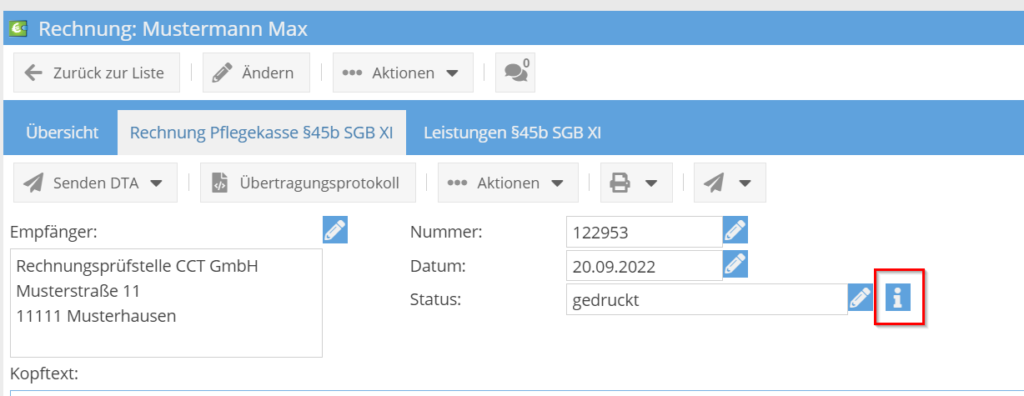
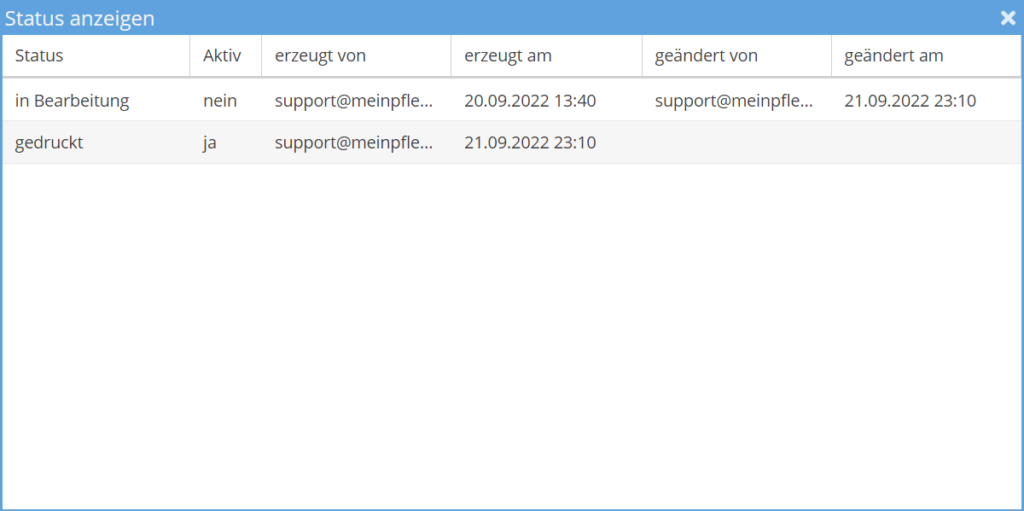
Aktionen
Das Menü “Aktionen” wurde überarbeitet. Die Aktionen sind nach dem Ablauf einer Rechnungserstellung und Abarbeitung angeordnet. Zudem ist die Ausführung der Aktionen angeglichen und jede Aktion, kann an beliebig viele Rechnungen ausgeführt werden.
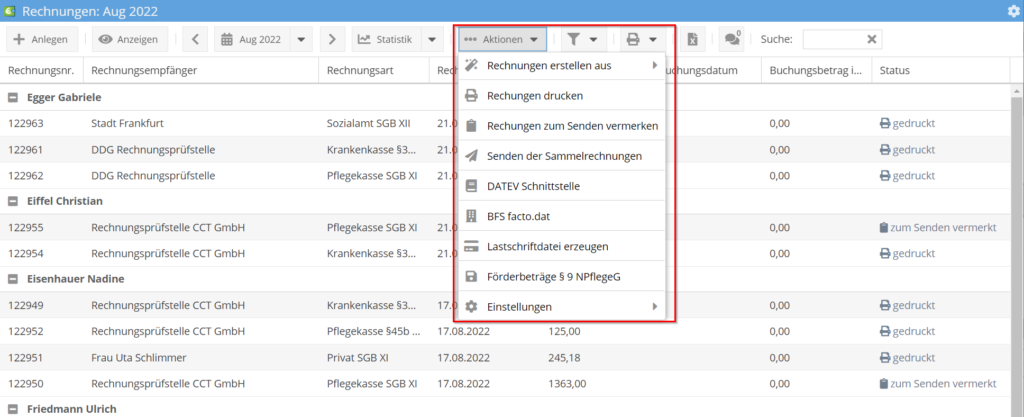
Für die Ermittlung der Fahrzeiten können Sie noch bei den Einstellungen die Rüstzeit, sowie die Rundung für die Fahrten angeben, damit die Fahrzeiten realistisch
sind und Sie keine verkrümmte Besuchszeiten in der Planung erhalten.
Die Nutzung der automatischen Berechnung der Fahrzeiten ist nur mit meinpflegedienst.com
Mobil möglich.
Rechnungen erstellen aus…
Sie können jetzt Rechnungen aus Leistungsplanung, Mobilen Daten und/oder Digitalen Leistungsnachweis erstellen. Dabei werden alle Klienten, zu denen Sie eine Rechnung erstellen können, angezeigt. Sie wählen die Klienten aus, zu denen die Rechnung erstellt werden soll und klicken auf “Übernehmen”.
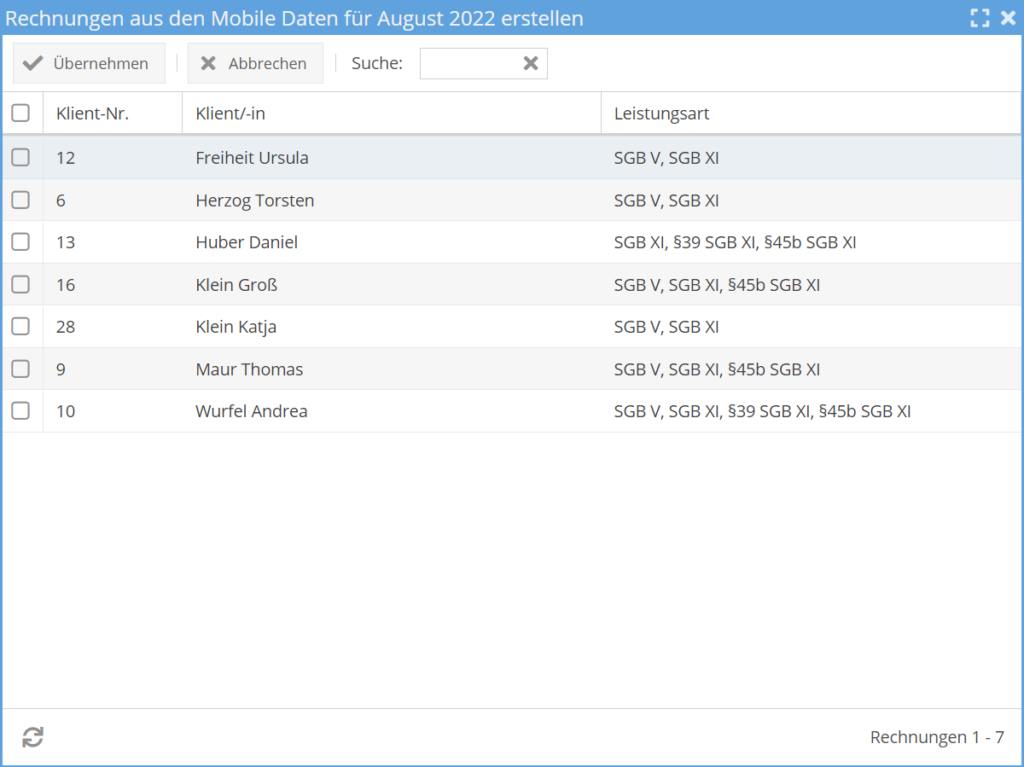
Die Rechnungen sollten dennoch auf Richtigkeit überprüft werden.
Nach Ausführung der Aktion, erhalten Sie ein Verarbeitungsprotokoll, in dem die
Fehler bei den noch nicht erstellten Rechnungen aufgeführt, als auch die Rechnungen, die erfolgreich erstellt worden sind.
Rechnungen drucken
Nach dem Sie die Rechnungen erstellt haben, können Sie die Rechnungen jetzt einfach drucken. Bei der Aktion “Drucken” der Rechnungen wird neben dem
Drucken auch der Status der Rechnungen auf gedruckt gesetzt. Mit der neuen Aktion, sparen Sie sich jetzt die Zeit, da Sie vorher den Status bei jeder
Rechnung manuell umändern mussten.
In der Liste für das Drucken der Rechnungen, werden alle noch nicht gedruckten Rechnungen in der Liste angezeigt.
Damit müssen Sie nicht mühselig selbst nach den noch nicht gedruckten Rechnungen suchen.
Falls Sie manche Rechnungen nachdrucken wollen, können Sie den
Checkbox wiederholen anklicken. Dann werden auch die bereits gedruckten Rechnungen in der Liste erneut angezeigt.
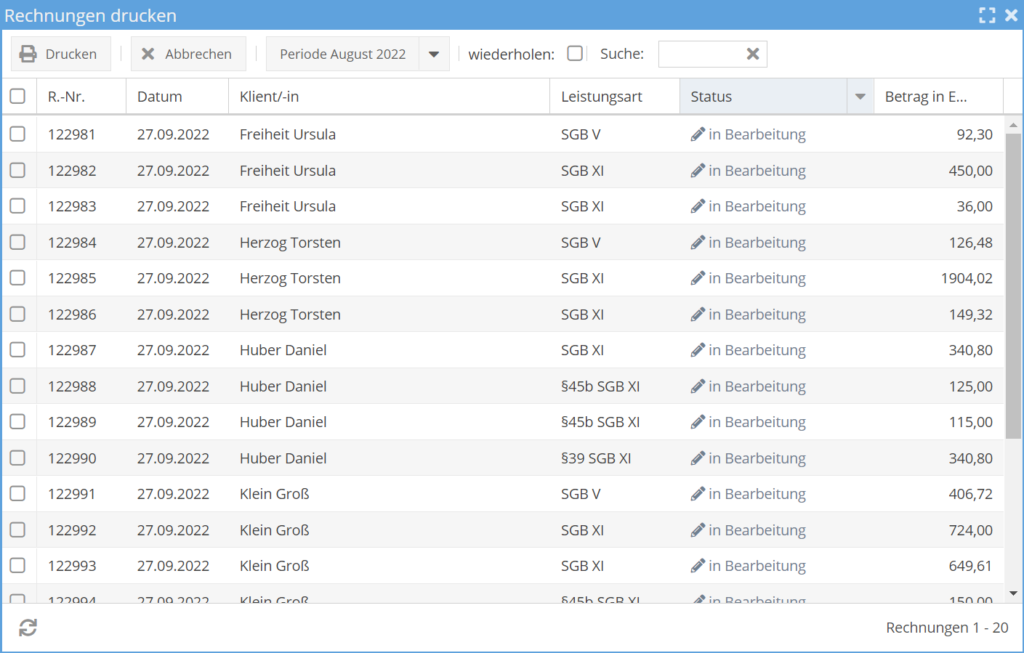
Rechnungen zum Senden vermerken
Wenn Sie die Rechnungen per DTA senden, können Sie alle Rechnungen, die zum Senden bereit sind, zum Senden vermerken.
In der Liste sind Rechnungen aufgelistet,
die Sie per DTA senden können. Bereits gesendete oder zum Senden vermerkte Rechnungen sind nicht aufgelistet.
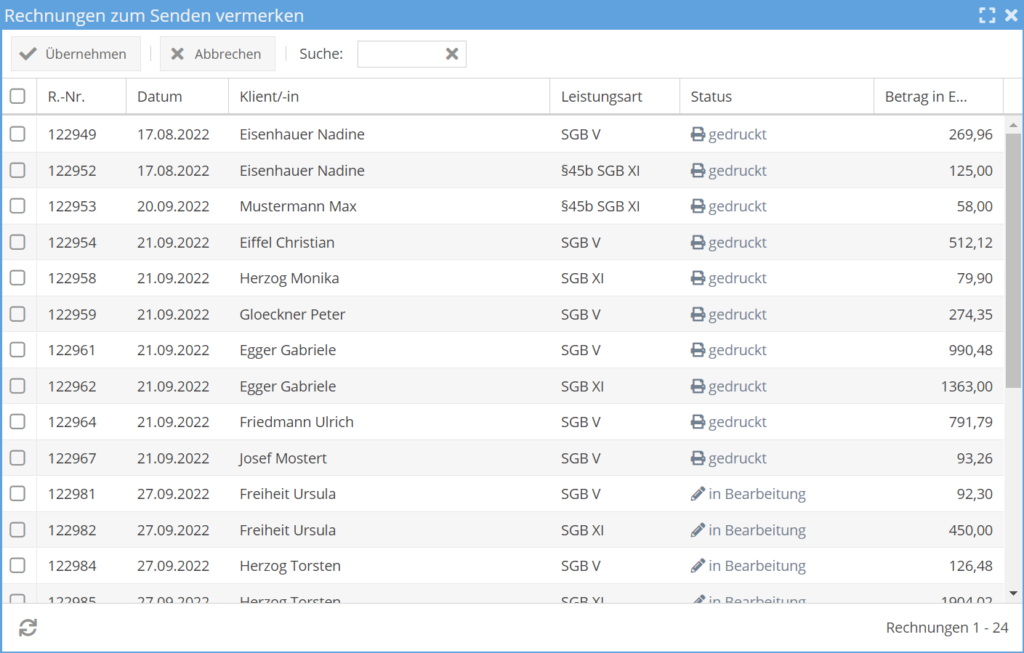
Nach dem Übernehmen werden die Rechnungen zum Senden vermerkt. Nach der Ausführung wird ein Verarbeitungsprotokoll angezeigt, in dem erfolgreich zum Senden vermerkte Rechnungen aufgeführt sind, als auch die Rechnungen, die nicht zum Senden vermerkt werden konnten. Zu den nicht zum Senden vermerkte Rechnungen, wird zusätzlich auch eine Fehlermeldung ausgegeben. In der Fehlermeldung wird dann der Grund aufgeführt, warum die Rechnung nicht zum Senden vermerkt werden konnte. (Zum Beispiel bei SGB V, wenn das Genehmigungskennzeichen in der Verordnung nicht eingepflegt wurde.)
Senden der Sammelrechnungen
Mit dieser Aktion können Sie die bereits zum Senden vermerkte Rechnungen per DTA senden. Abhängig von den Einstellungen in Ihrem System werden die Rechnungen an die Kranken-/Pflegekasse oder an die Abrechnungszentrale gesendet. Bei der Aktion “Senden der Sammelrechnungen” gab es keine Änderung.
DATEV Schnittstelle
Wenn Sie die Rechnungen an das Buchhaltungssystem (bzw. an den Steuerberater) übergeben wollen, können Sie das mit der DATEV-Schnittstelle tätigen. In der Liste
werden alle Rechnungen nach dem Rechnungsdatum selektiert, denn Sie wollen immer die zuletzt erstellten Rechnungen senden. Sie haben auch die Möglichkeit die
Rechnungen auch pro Leistungsperiode auszuwählen.
Sie wählen die Rechnungen aus und klicken auf “Übernehmen”. Es wird ein Buchungsstapel an Hand Ihrer
Einstellungen im System erstellt und lokal auf Ihren Rechner gespeichert. Die Rechnungen bekommen den Status an DATEV übergeben.
Factoring
Für das Factoring BFS oder Optadata werden die Rechnungen in dem Popup angezeigt. In der Liste werden noch nicht übergebene Rechnungen angezeigt. Abhängig von dem ausgewählten Factoring in Ihren Einstellungen, wird eine Datei erstellt und lokal gespeichert. Die Datei können Sie im Portal Ihres Factoring hochladen. Die Rechnungen bekommen den Status an Factoring übergeben.
Lastschrift erzeugen
Für die Kostenträger, bei denen eine Lastschrift hinterlegt ist, kann eine Datei erstellt werden, die Sie bei Ihrer Bank hochladen können. Damit sparen Sie sich
die Zeit für die manuelle Eingabe der Lastschriften bei ihrer Bank.
In der Liste werden nur Rechnungen angezeigt, die eine Lastschrift haben und noch nicht
eingezogen sind.

Nach dem Sie die Rechnungen ausgewählt und auf “Übernehmen” geklickt haben, wird eine XML-Datei erstellt und lokal gespeichert. Die Rechnungen bekommen den Status Lastschrift erzeugt.
Lebenslange Beschäftigtennummer (LBNR)
Die neue lebenslange Beschäftigtennummer (LBNR) haben wir bereits bei den Mitarbeitern integriert. Somit können Sie jetzt bereits die Nummer – wenn diese beantragt wurde und erhalten haben – zu jedem Mitarbeiter hinterlegen.
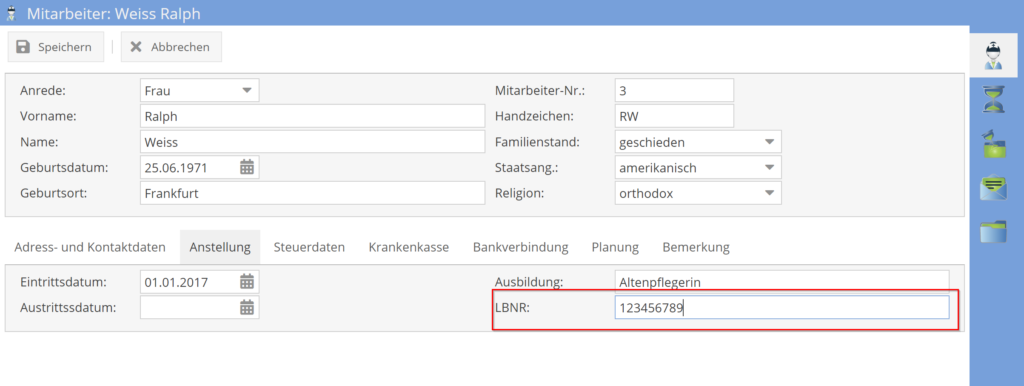
Die nächsten Schritte werden sein, die Nummer auch bei der Abrechnung und in den Listen, wie Handzeichenliste zu integrieren. Denn ab dem 01.01.2023 ist es vorgesehen die LBNR in dem DTA mitzuliefern. Sodass Sie dann bei jedem Besuch auch den Mitarbeiter angeben müssen, welcher bei dem Besuch vor Ort war. Um sich die manuelle Arbeit bei der Abrechnung zu ersparen, sollten Sie falls noch nicht im Einsatz, über die mobile Datenerfassung nachdenken, denn diese Information kann dann automatisch übernommen werden.
Weitere Informationen zu de LBNR finden Sie unter: Beschäftigtenverzeichnis der ambulanten Pflege.
Erweiterung im SIS
SIS können Sie jetzt neben dem A4 auch auf einem A3 ausdrucken. Mit dem A3-Ausdruck wird Ihnen die Ausgabe und Übersicht des SIS besser dargestellt. Dies setzt natürlich voraus, dass Sie einen A3-Drucker besitzen.
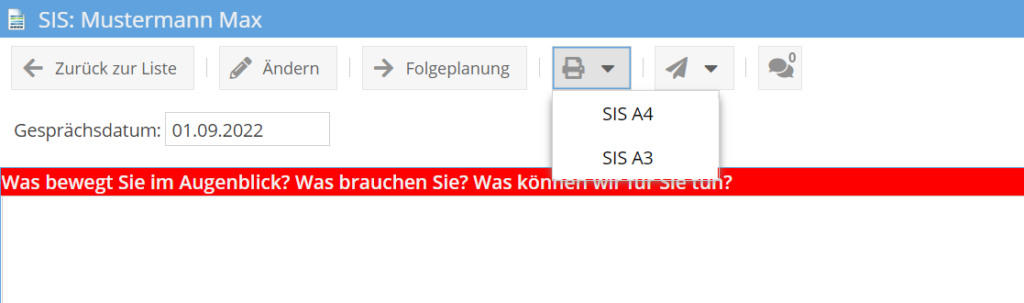
Zu dem wurde im SIS ermöglicht, das 6’ste Risikofeld selbst zu benennen. Damit sind Sie mit der Beschreibung der Risiken flexibel und die SIS ist jetzt vollständig an die Vorgaben angepasst.
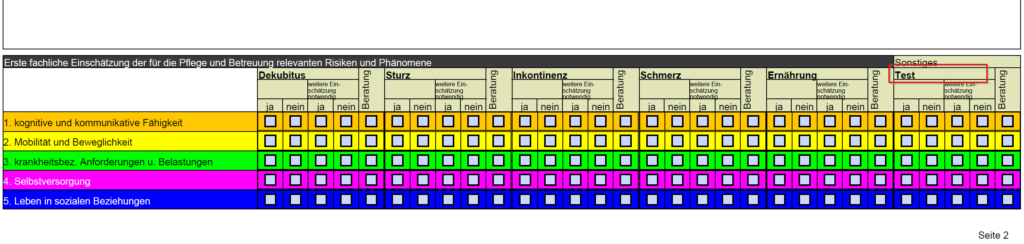
Erweiterungen bei Stammdaten Betreuer
Sie können jetzt schnell im System nachschauen, welcher Klient von welchem Betreuer gepflegt wird. Dazu sollen Sie den Betreuer in der Liste bei den Stammdaten auswählen und dann auf “Anzeigen” klicken. In dem unteren Teil werden die zugeordneten Klienten angezeigt.
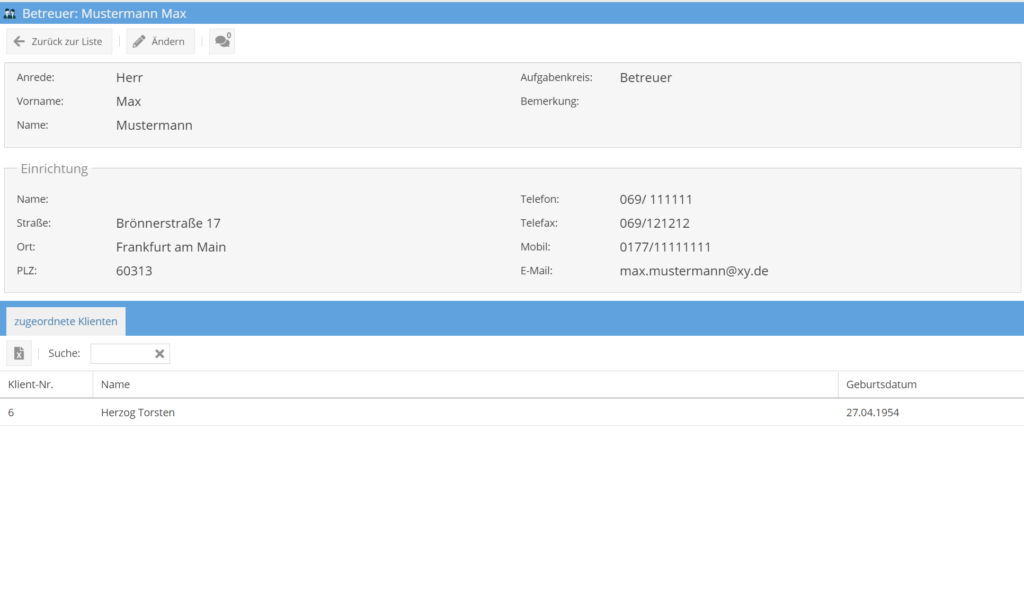
Zusätzlich werden jetzt beim Betreuer und Arzt die Administrationsdaten geführt, damit Sie schnell sehen können, wer und wann etwas angelegt beziehungsweise geändert hat.
Schriftfarbe bei den Schichten
Damit Sie alle Farben problemlos nutzen können, haben Sie jetzt die Möglichkeit die Schriftfarbe bei den Schichten selbst zu bestimmen. Dies ist sehr nützlich, wenn Sie für die Schicht eine dunkle Farbe auswählen, denn mit der schwarzen Schrift waren die Buchstaben nicht sichtbar. Jetzt können Sie für die Schrift eine hellere Farbe auswählen.
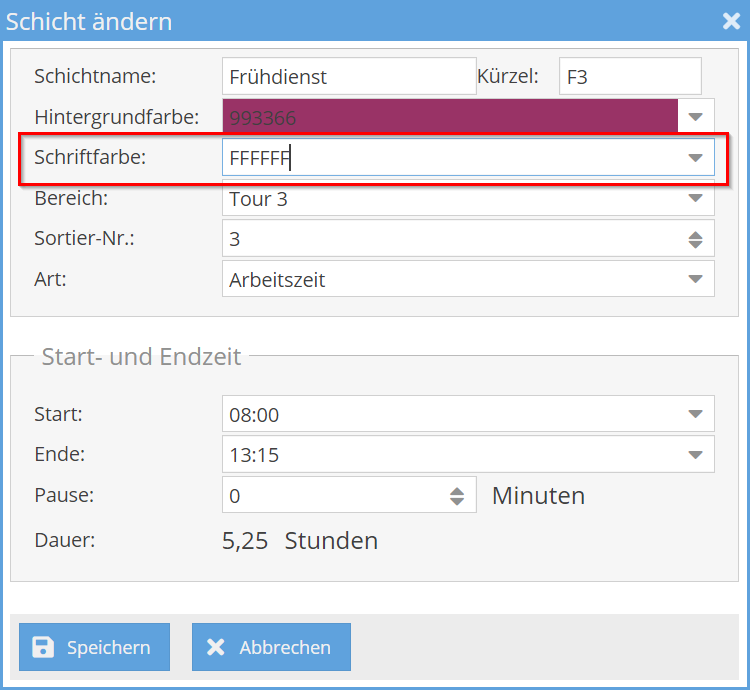
Hier ist ein Beispiel mit dem dunklen Hintergrund und der helleren Schriftfarbe.
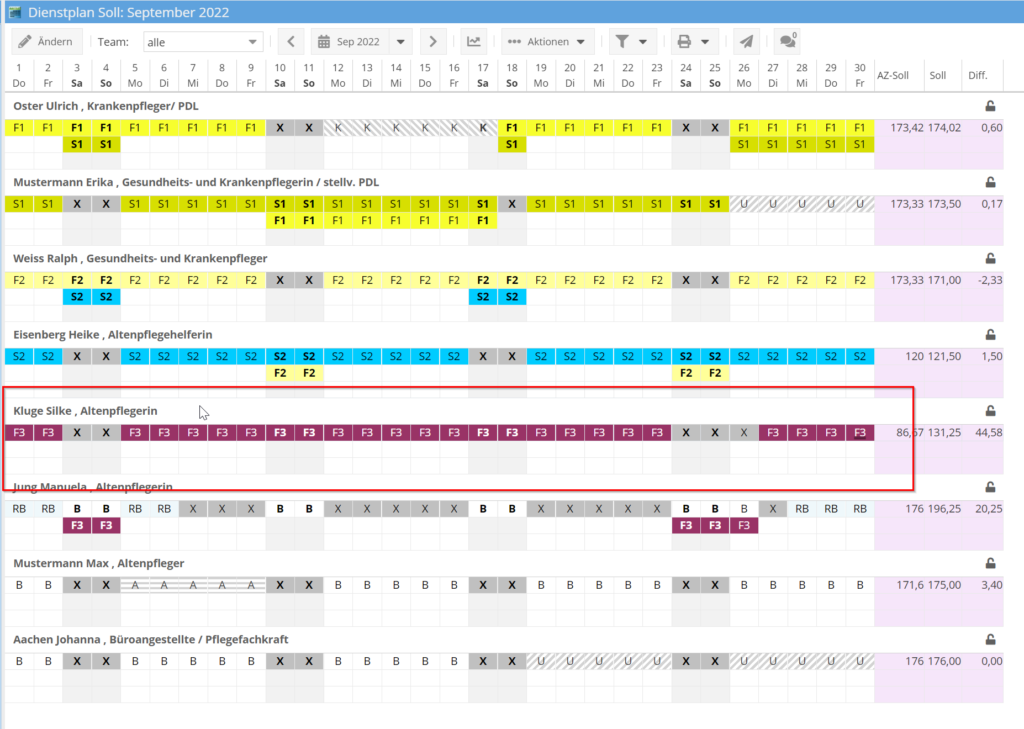
Adresszusatz bei Klienten
Um die genauen Adressdaten, sowie Etagenanzahl oder wo man klingeln soll, bei dem Klienten anzugeben, haben wir ein neues Feld “Adresszusatz” eingefügt. Damit funktioniert der Google Maps mit der Adresse richtig und sie können dem Mitarbeiter wichtige Informationen zu der Adresse angeben.
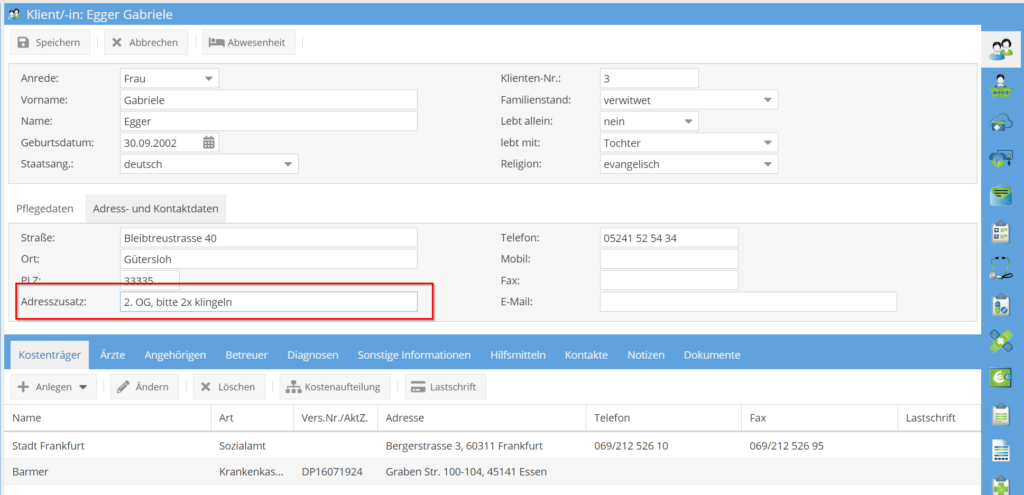
Der Adresszusatz wird neben den Stammdaten des Klienten im Tourenplan angezeigt, damit der Mitarbeiter diese wichtige Information bei seiner Tour direkt erhalten kann.
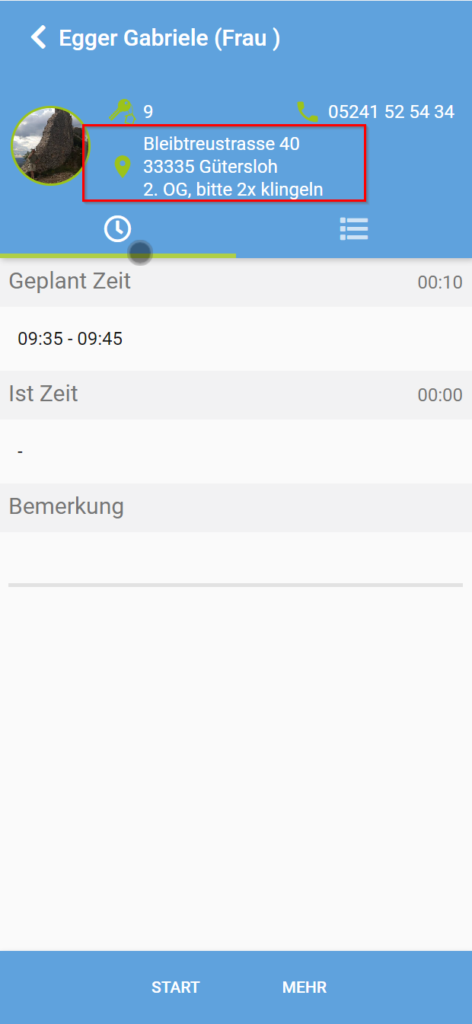
Sicherheit der Stammdaten
Für mehr Sicherheit Ihrer Daten ist es jetzt nicht mehr möglich die Klienten, Mitarbeiter und Fahrzeuge aus dem aktiven Zustand zu löschen. Damit Sie
die Daten löschen können, müssen Sie die Daten zuerst archivieren. Erst dann ist es möglich, die Daten endgültig zu löschen.
Aus unserer Erfahrung heraus,
werden damit die zufälligen Löschvorgänge unterbunden, da es nicht mehr möglich ist, einen aktiven Eintrag direkt zu löschen.
Soziale Medien
Erfahren Sie als erster über Neuigkeiten und Verbesserungen rund um meinpflegedienst.com in dem Sie sich mit uns auf Facebook oder Instagram vernetzen.
Wir würden uns sehr freuen, wenn Sie unsere Seite bzw. unsere Beiträge teilen oder mit “gefällt mir” markieren könnten.